Aplikace Google Play nefunguje? Víme, jak problém vyřešit
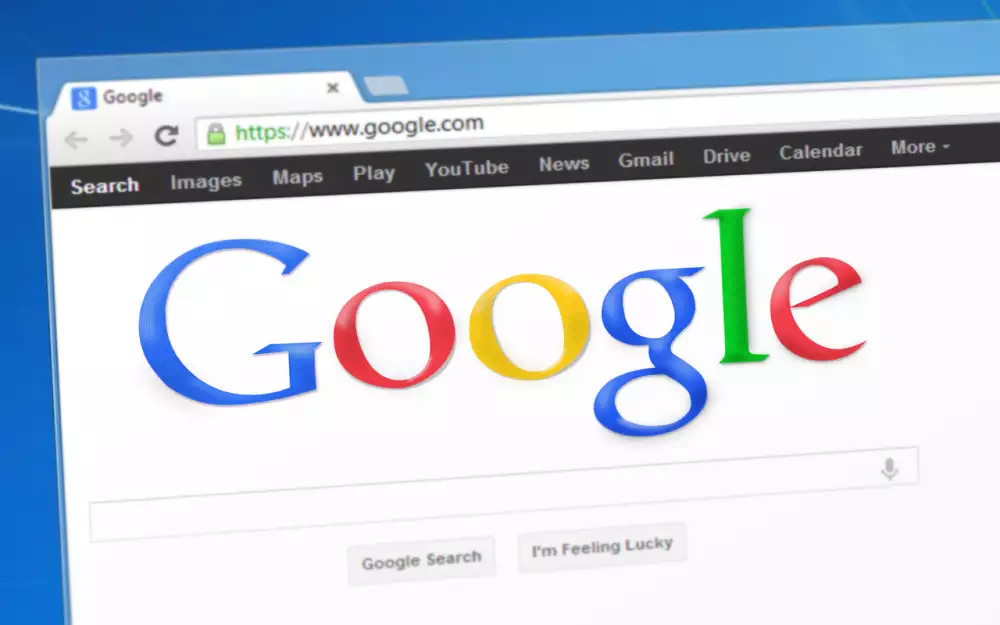
- Nejčastější příčiny výpadků Google Play
- Vymazání mezipaměti a dat aplikace
- Kontrola připojení k internetu a WiFi
- Aktualizace systému Android a Google Play
- Odhlášení a přihlášení Google účtu
- Ověření volného místa v úložišti
- Odstranění nekompatibilních aplikací ze zařízení
- Obnovení továrního nastavení jako poslední řešení
- Kontrola data a času v telefonu
- Řešení problémů s Google Play Services
Nejčastější příčiny výpadků Google Play
Uživatelé systému Android se často setkávají s různými problémy při používání služby Google Play, která je základním kamenem pro instalaci a aktualizaci aplikací. Mezi nejčastější příčiny výpadků patří především zastaralá verze samotné aplikace Google Play, která může způsobovat konflikty s novějším systémem Android nebo jinými aplikacemi. Tento problém se typicky projevuje zamrzáním aplikace, neočekávaným ukončováním nebo nemožností stahovat nové aplikace.
Významným faktorem je také nedostatek volného místa v úložišti zařízení. Google Play potřebuje pro svůj správný chod dostatečný prostor nejen pro stahování aplikací, ale i pro vytváření dočasných souborů a mezipaměti. Když je úložiště téměř plné, aplikace může vykazovat nestandardní chování nebo zcela přestat fungovat.
Dalším častým viníkem je nahromaděná mezipaměť a data aplikace. Postupem času se v systému hromadí velké množství dočasných souborů, které mohou způsobovat konflikty a zpomalovat celkový výkon Google Play. Tento problém se často vyskytuje u zařízení, která jsou dlouhodobě používána bez pravidelné údržby a čištění systému.
Problémy s připojením k internetu představují další významnou příčinu výpadků. Google Play vyžaduje stabilní internetové připojení nejen pro stahování aplikací, ale i pro ověření licence a synchronizaci dat. Nestabilní nebo pomalé připojení může vést k chybovým hlášením a nefunkčnosti služby. Particularly problematické jsou situace, kdy se zařízení pohybuje mezi různými Wi-Fi sítěmi nebo přepíná mezi mobilními daty a Wi-Fi.
Významnou roli hrají také konflikty s ostatními aplikacemi v systému. Některé aplikace mohou interferovat s funkcemi Google Play, zejména pokud mají nastavena specifická oprávnění nebo běží na pozadí. Toto je častý problém u antivirových programů nebo aplikací pro optimalizaci systému, které mohou blokovat některé procesy Google Play ve snaze šetřit systémové zdroje.
Systémové aktualizace mohou také způsobovat dočasné výpadky. Po instalaci nové verze systému Android může dojít k nekompatibilitě s aktuální verzí Google Play, což se projeví různými chybami při používání služby. Tento stav obvykle trvá, dokud Google nevydá aktualizaci své aplikace kompatibilní s novou verzí systému.
Nezanedbatelným faktorem jsou také problémy s Google účtem, ke kterému je zařízení připojeno. Nesprávná synchronizace účtu, problémy s přihlášením nebo konflikt mezi více účty mohou vést k omezení funkcí Google Play nebo jeho úplnému selhání. Tyto problémy se často objevují po změně hesla Google účtu nebo při používání více profilů na jednom zařízení.
Vymazání mezipaměti a dat aplikace
Pokud se potýkáte s problémy při používání Google Play, jedním z nejúčinnějších řešení je vymazání mezipaměti a dat aplikace. Tento proces může vyřešit většinu běžných potíží s fungováním obchodu Google Play, včetně zasekávání, pomalého načítání nebo úplného přestávání funkčnosti aplikace.
Mezipaměť aplikace obsahuje dočasné soubory, které Google Play ukládá pro rychlejší přístup k často používaným datům. Časem se však tyto soubory mohou poškodit nebo zabírat příliš mnoho místa, což vede k problémům s výkonem. Vymazání mezipaměti je bezpečný proces, při kterém nedojde ke ztrátě důležitých dat, jako jsou vaše stažené aplikace nebo osobní nastavení.
Pro vymazání mezipaměti musíte nejprve otevřít Nastavení vašeho zařízení. V seznamu aplikací vyhledejte Obchod Google Play nebo Google Play Store. Po kliknutí na aplikaci se zobrazí možnosti správy úložiště. Zde najdete tlačítko Vymazat mezipaměť. Po jeho stisknutí se odstraní všechny dočasné soubory, které si aplikace vytvořila.
V případě, že vymazání mezipaměti nepomohlo vyřešit problémy s fungováním, můžete přistoupit k radikálnějšímu řešení - vymazání dat aplikace. Tento krok je důkladnější a vrátí aplikaci do původního stavu jako při první instalaci. Při tomto procesu budou odstraněna veškerá nastavení, přihlašovací údaje a další lokálně uložená data. Proto je důležité znát své přihlašovací údaje ke Google účtu, které budete muset po vymazání dat znovu zadat.
Pro vymazání dat klikněte na tlačítko Vymazat data nebo Vymazat úložiště v nastavení aplikace. Systém vás upozorní, že budou odstraněna všechna data aplikace. Po potvrzení začne proces mazání, který může trvat několik sekund. Po dokončení procesu bude aplikace Google Play uvedena do továrního nastavení.
Po vymazání dat je vhodné restartovat zařízení, aby se změny plně projevily. Po opětovném spuštění Google Play budete vyzváni k přihlášení do svého Google účtu. Následně začne aplikace stahovat aktuální data a nastavení. Tento proces může chvíli trvat, ale většinou vede k vyřešení původních problémů s fungováním.
Je důležité zmínit, že vymazání mezipaměti a dat aplikace Google Play neovlivní vaše stažené aplikace ani jejich data. Všechny vaše zakoupené a nainstalované aplikace zůstanou v zařízení a budou nadále fungovat. Změní se pouze nastavení samotného obchodu Google Play, který si po přihlášení automaticky synchronizuje vaši knihovnu aplikací a nákupů s vaším účtem.
Pokud by problémy přetrvávaly i po vymazání mezipaměti a dat, může být užitečné zkontrolovat, zda máte v zařízení dostatek volného místa a zda je systém Android aktualizován na nejnovější verzi. Tyto faktory mohou také významně ovlivňovat správné fungování obchodu Google Play.
Kontrola připojení k internetu a WiFi
Pokud aplikace Google Play nefunguje správně, jedním z nejčastějších důvodů bývají problémy s připojením k internetu nebo WiFi síti. Nestabilní nebo pomalé internetové připojení může způsobovat časté výpadky služeb Google Play, což se projevuje chybovými hláškami nebo nemožností stahovat či aktualizovat aplikace. První krok při řešení těchto potíží by měl směřovat ke kontrole kvality připojení k internetu.
Začněte ověřením, zda je vaše zařízení skutečně připojeno k WiFi síti nebo mobilním datům. V nastavení telefonu zkontrolujte, jestli je WiFi aktivní a připojena ke správné síti. Někdy může pomoci vypnout a znovu zapnout WiFi adaptér nebo přepnout do režimu letadlo a zpět. Pokud používáte mobilní data, ujistěte se, že máte dostatečný datový limit a že se nacházíte v oblasti s kvalitním signálem.
V případě připojení k WiFi síti je důležité ověřit její stabilitu a rychlost. Pomalé nebo přerušované připojení může být příčinou problémů s Google Play. Zkuste spustit test rychlosti internetu přímo ve vašem prohlížeči. Pro správné fungování Google Play je doporučená minimální rychlost připojení alespoň 1 Mbps. Pokud je rychlost výrazně nižší, může to vysvětlovat problémy s fungováním aplikace.
Další možností je zkusit se připojit k jiné WiFi síti, například v práci nebo u přátel, abyste vyloučili problém s vaším domácím internetovým připojením. Někdy může být problém v nastavení routeru nebo v jeho vzdálenosti od zařízení. Přiblížení se k routeru nebo jeho restart může výrazně zlepšit kvalitu signálu. V některých případech může pomoci i změna WiFi kanálu v nastavení routeru, pokud dochází k rušení jinými sítěmi v okolí.
Nezapomeňte také zkontrolovat, zda nemáte aktivní VPN službu, která by mohla blokovat nebo zpomalovat připojení ke službám Google Play. VPN připojení může někdy způsobovat konflikty s Google službami a vést k nestabilnímu chování aplikace. Pokud používáte VPN, zkuste ji dočasně deaktivovat a otestovat, zda se problémy s Google Play nevyřeší.
V případě, že všechny výše uvedené kroky nepomohly, může být užitečné vymazat mezipaměť a data aplikace Google Play. Tím se odstraní případné dočasné soubory, které by mohly způsobovat problémy s připojením. Tento krok často pomáhá vyřešit problémy s načítáním obsahu v Google Play a obnovit správnou funkčnost aplikace. Po vymazání dat bude nutné se znovu přihlásit do vašeho Google účtu.
Pokud problémy přetrvávají i po vyzkoušení všech uvedených řešení, může být problém v samotném zařízení nebo v systémových nastaveních. V takovém případě je vhodné kontaktovat vašeho poskytovatele internetového připojení nebo technickou podporu výrobce zařízení pro další asistenci při řešení problému.
Aktualizace systému Android a Google Play
Pravidelné aktualizace systému Android a obchodu Google Play jsou klíčovým faktorem pro bezproblémové fungování vašeho zařízení. Pokud se potýkáte s tím, že aplikace Google Play pravidelně přestává fungovat nebo vykazuje nestabilní chování, může být příčinou právě zastaralá verze systému nebo samotné aplikace. Systémové aktualizace přinášejí nejen nové funkce, ale především důležité bezpečnostní záplaty a opravy chyb, které mohou způsobovat problémy s fungováním Google Play.
Pro zajištění správné funkčnosti je nutné pravidelně kontrolovat dostupnost aktualizací. V nastavení vašeho zařízení v sekci Systém nebo O telefonu můžete zkontrolovat, zda není k dispozici nová verze systému Android. Stejně tak je důležité udržovat aktuální samotnou aplikaci Google Play, která se někdy neaktualizuje automaticky. V takovém případě můžete vynutit aktualizaci ručně přímo v nastavení Google Play.
Častým problémem bývá nedostatek volného místa v úložišti, který brání stažení a instalaci aktualizací. Je proto vhodné pravidelně kontrolovat dostupnou kapacitu a případně uvolnit místo odstraněním nepotřebných aplikací nebo souborů. Systém potřebuje pro správnou instalaci aktualizací minimálně několik gigabajtů volného prostoru.
Pokud se i přes aktuální verze potýkáte s problémy, může pomoci vymazání mezipaměti aplikace Google Play. Tento proces neodstraní vaše stažené aplikace ani osobní data, pouze vyčistí dočasné soubory, které mohou způsobovat potíže. V případě přetrvávajících problémů je možné zkusit také vymazání dat aplikace, což ale znamená, že budete muset znovu přihlásit svůj Google účet.
Důležitým krokem při řešení problémů s Google Play je také kontrola síťového připojení. Nestabilní nebo pomalé připojení k internetu může způsobovat výpadky a chyby při načítání obchodu. Doporučuje se vyzkoušet jak Wi-Fi, tak mobilní data, případně se připojit k jiné síti. Někdy může pomoci také restart Wi-Fi modulu nebo celého zařízení.
V některých případech mohou problémy s Google Play souviset s konfliktem s jinými aplikacemi nebo systémovými službami. Proto je vhodné zkontrolovat, zda nemáte nainstalované aplikace, které by mohly narušovat správné fungování obchodu. Zejména různé optimalizační nástroje, antiviry nebo aplikace pro správu systému mohou někdy způsobovat nečekané potíže.
Pokud všechny výše uvedené kroky nepomohou, může být řešením kompletní přeinstalace aplikace Google Play. To znamená nejprve odinstalovat aktualizace aplikace (vrátit se k tovární verzi) a následně znovu nainstalovat nejnovější verzi. Tento proces může vyřešit hlubší systémové problémy, které běžné aktualizace neodstraní.
Odhlášení a přihlášení Google účtu
Jedním z nejúčinnějších způsobů, jak vyřešit problémy s aplikací Google Play, je odhlášení a následné přihlášení vašeho Google účtu. Tento postup často pomáhá vyřešit různé synchronizační problémy a chyby, které se mohou objevit při používání služby. Když se Google účet dostane do problémů se synchronizací nebo dojde k narušení integrity dat, aplikace Google Play může začít vykazovat nestandardní chování nebo zcela přestat fungovat.
| Běžné příčiny | Řešení |
|---|---|
| Plná mezipaměť | Vymazání mezipaměti Google Play |
| Zastaralá verze aplikace | Aktualizace Google Play |
| Konflikt s jinými aplikacemi | Restart zařízení |
| Nedostatek místa v úložišti | Uvolnění místa v paměti |
| Chyba synchronizace účtu Google | Odebrání a přidání účtu Google |
Pro odhlášení Google účtu nejprve otevřete nastavení vašeho zařízení. V sekci Účty nebo Účty a zálohování najdete seznam všech připojených účtů. Vyhledejte váš Google účet a klepněte na možnost odstranit nebo odebrat účet. Je důležité poznamenat, že tímto krokem nedojde ke smazání vašeho účtu, pouze k jeho odpojení ze zařízení. Všechna data spojená s účtem zůstanou bezpečně uložena na serverech Google.
Po úspěšném odhlášení je doporučeno restartovat vaše zařízení. Tento krok pomůže vyčistit všechny dočasné soubory a mezipaměť, které by mohly způsobovat problémy. Po restartu zařízení přejděte zpět do nastavení a zvolte možnost přidat účet. Vyberte Google a zadejte své přihlašovací údaje. Systém začne automaticky synchronizovat všechna data s vaším účtem.
Během procesu synchronizace je důležité ponechat zařízení připojené k stabilnímu internetovému připojení. Synchronizace může trvat několik minut v závislosti na množství dat a rychlosti připojení. Po dokončení synchronizace by měla aplikace Google Play začít fungovat správně. Pokud se objeví jakékoliv chybové hlášky během synchronizace, je dobré proces opakovat.
V některých případech může být nutné po přihlášení účtu také vymazat data a mezipaměť samotné aplikace Google Play. Toto lze provést v nastavení aplikací, kde najdete Google Play Store. Vymazání dat aplikace způsobí její uvedení do původního stavu, což může vyřešit mnoho běžných problémů s fungováním.
Je také důležité zkontrolovat, zda máte v zařízení nastavený správný čas a datum, protože tyto údaje jsou klíčové pro správnou funkci Google služeb. Nesprávné časové údaje mohou způsobit problémy s ověřením a synchronizací. Pokud problém přetrvává i po všech těchto krocích, může být užitečné zkontrolovat, zda není váš Google účet zablokován nebo omezen z důvodu podezřelé aktivity.
V extrémních případech, kdy ani odhlášení a přihlášení účtu nepomůže, může být nutné provést tovární reset zařízení. Tento krok by však měl být až poslední možností, protože vede ke smazání všech dat v zařízení. Před provedením továrního resetu je důležité zálohovat všechna důležitá data, která máte v telefonu uložená.
Ověření volného místa v úložišti
Nedostatek volného místa v úložišti vašeho zařízení může být jednou z hlavních příčin, proč aplikace Google Play přestává fungovat nebo vykazuje nestabilní chování. Když nemáte dostatek volného prostoru, Google Play nemůže správně stahovat a instalovat aplikace, což vede k častým pádům a chybovým hlášením. Pro optimální fungování je doporučeno mít alespoň 1 GB volného místa v interním úložišti telefonu.
Kontrolu dostupného místa můžete provést v Nastavení vašeho zařízení v sekci Úložiště. Zde uvidíte detailní přehled využití paměti jednotlivými aplikacemi a soubory. Pokud zjistíte, že máte méně než 1 GB volného místa, je čas na důkladný úklid. Začněte odstraněním nepotřebných aplikací, které již delší dobu nepoužíváte. Tyto aplikace nejen zabírají místo svou instalací, ale často obsahují i cache soubory a další data, která zbytečně okupují cenný prostor.
Dalším krokem je vymazání mezipaměti (cache) aplikace Google Play a souvisejících služeb. Cache soubory se časem hromadí a mohou způsobovat problémy s výkonem. Pro vymazání cache přejděte do Nastavení > Aplikace > Google Play Store > Úložiště > Vymazat mezipaměť. Stejný postup opakujte i pro Služby Google Play a Rámec služeb Google Play.
Pokud po vyčištění cache stále nemáte dostatek místa, zaměřte se na multimediální soubory. Fotografie a videa často zabírají značnou část úložiště. Zvažte jejich zálohu do cloudového úložiště (například Google Fotky) a následné odstranění ze zařízení. Také zkontrolujte složku Stažené soubory, kde se často hromadí nepotřebné dokumenty a instalační soubory.
Pravidelná údržba úložiště je klíčová pro bezproblémový chod nejen Google Play, ale celého zařízení. Doporučuje se provádět kontrolu volného místa alespoň jednou měsíčně. Některá zařízení nabízejí automatické nástroje pro optimalizaci úložiště, které mohou pomoci s identifikací a odstraněním nepotřebných souborů.
V případě, že používáte SD kartu, zvažte přesunutí některých aplikací nebo dat na externí úložiště. Ne všechny aplikace lze přesunout, ale může to významně uvolnit místo v interním úložišti. Pamatujte však, že Google Play a jeho služby musí zůstat v interním úložišti pro správné fungování. Pravidelnou kontrolou a údržbou úložiště předejdete mnoha problémům s fungováním Google Play a zajistíte si plynulý chod vašeho zařízení.
Odstranění nekompatibilních aplikací ze zařízení
Pokud se potýkáte s problémy při fungování Google Play, jedním z nejúčinnějších řešení je odstranění nekompatibilních aplikací z vašeho zařízení. Tyto aplikace mohou způsobovat konflikty v systému a vést k nestabilnímu chování Obchodu Play. Nekompatibilní aplikace jsou často ty, které byly staženy z nedůvěryhodných zdrojů, nebo ty, které již nejsou podporovány novější verzí Android systému.
Proces odstranění problematických aplikací začíná jejich identifikací. V nastavení vašeho zařízení můžete najít seznam všech nainstalovaných aplikací, kde je vhodné se zaměřit především na ty, které nebyly staženy přímo z Google Play. Tyto aplikace jsou často označeny jako neznámý zdroj nebo instalováno z externího zdroje. Důležité je také zkontrolovat, kdy byla aplikace naposledy aktualizována - pokud je to více než rok, může to značit, že již není aktivně podporována vývojářem.
Zvláštní pozornost věnujte aplikacím, které vyžadují systémová oprávnění. Některé z nich mohou zasahovat do fungování Google Play a způsobovat jeho nestabilitu. Mezi problematická oprávnění patří například přístup k systémovým souborům, možnost překrývání jiných aplikací nebo správa ostatních aplikací. Aplikace s těmito oprávněními mohou narušovat normální fungování systému Android a způsobovat, že Google Play pravidelně přestává fungovat.
Při odstraňování aplikací postupujte systematicky. Nejprve odinstalujte aplikace, které nepoužíváte nebo je nepotřebujete. Následně se zaměřte na ty, které byly nainstalovány těsně před tím, než se začaly objevovat problémy s Google Play. Je důležité po každém odstranění aplikace restartovat zařízení, aby se změny projevily v systému.
Některé aplikace mohou zanechávat v systému zbytková data i po odinstalaci. Proto je vhodné po odstranění problematických aplikací vyčistit mezipaměť a data samotného Obchodu Play. Toto lze provést v Nastavení zařízení v sekci Aplikace, kde najdete Google Play. Vymazání dat a mezipaměti může pomoci obnovit správné fungování aplikace.
V případě, že máte root přístup k zařízení, buďte obzvláště opatrní při kontrole systémových aplikací. Některé modifikované systémové aplikace mohou způsobovat konflikty s Google Play. Pokud jste v minulosti instalovali vlastní ROM nebo modifikovali systém, zvažte návrat k původnímu továrnímu nastavení.
Po odstranění nekompatibilních aplikací je důležité preventivně předcházet budoucím problémům. Instalujte aplikace pouze z důvěryhodných zdrojů, především přímo z Google Play. Pravidelně kontrolujte a aktualizujte své aplikace, abyste zajistili jejich kompatibilitu s nejnovější verzí systému. Vyvarujte se instalace aplikací z neznámých zdrojů nebo těch, které vyžadují nestandardní systémová oprávnění.
Obnovení továrního nastavení jako poslední řešení
Pokud všechny předchozí metody selhaly a Google Play stále nefunguje správně, můžeme přistoupit k radikálnímu, ale často účinnému řešení - obnovení továrního nastavení zařízení. Je důležité si uvědomit, že tento krok by měl být skutečně až poslední možností, protože při něm dojde ke smazání všech dat, aplikací a nastavení z telefonu.
Před samotným resetováním je naprosto nezbytné zálohovat všechna důležitá data, jako jsou fotografie, dokumenty, kontakty a další osobní soubory. K tomu můžeme využít cloudové služby, externí úložiště nebo přímé propojení s počítačem. Zvláštní pozornost bychom měli věnovat zálohování zpráv, poznámek a dalších dat, která nejsou automaticky synchronizována s Google účtem.
Samotný proces obnovení továrního nastavení najdeme v nastavení telefonu, obvykle v sekci Systém nebo Zálohování a reset. Celý proces může trvat několik minut až desítek minut, během kterých by nemělo dojít k přerušení napájení telefonu. Po dokončení resetu se telefon spustí jako nový, tedy ve stavu, v jakém byl při prvním zapnutí po zakoupení.
Po úspěšném obnovení továrního nastavení je nutné telefon znovu nastavit. To zahrnuje přihlášení ke Google účtu, obnovení zálohovaných dat a opětovnou instalaci aplikací. Google Play by měl nyní fungovat bez problémů, protože všechny systémové soubory byly vráceny do původního stavu. Případné konflikty s jinými aplikacemi nebo systémové chyby byly odstraněny.
Je důležité zmínit, že po obnovení továrního nastavení musíme počítat s určitým časem potřebným k optimalizaci systému. První hodiny po resetu mohou být charakteristické pomalejším chodem telefonu, protože probíhá indexace dat a automatické aktualizace systému. Doporučuje se nechat telefon několik hodin v klidu připojený k Wi-Fi, aby mohly proběhnout všechny potřebné aktualizace a optimalizace.
V některých případech může být nutné po obnovení továrního nastavení provést ještě dodatečné kroky. Například aktualizovat systém Android na nejnovější dostupnou verzi, nebo nainstalovat specifické ovladače pro určité funkce telefonu. Tyto kroky se mohou lišit v závislosti na výrobci telefonu a verzi systému Android.
Pokud by problémy s Google Play přetrvávaly i po obnovení továrního nastavení, může to značit hlubší hardwarový problém nebo nekompatibilitu s aktuální verzí systému. V takovém případě je vhodné kontaktovat technickou podporu výrobce telefonu nebo navštívit autorizovaný servis, kde mohou provést důkladnější diagnostiku zařízení.
Kontrola data a času v telefonu
Správné nastavení data a času v telefonu je naprosto zásadní pro bezproblémové fungování služeb Google Play. Pokud zaznamenáváte, že aplikace Google Play pravidelně přestává fungovat nebo se potýkáte s jinými problémy při jejím používání, prvním krokem by měla být kontrola správného nastavení časových údajů ve vašem zařízení. Systém Android totiž využívá přesné časové synchronizace pro zabezpečení komunikace mezi vaším telefonem a servery Google Play.
Nesprávné datum nebo čas může způsobovat řadu nepříjemností, jako jsou chybové hlášky při stahování aplikací, nemožnost aktualizace již nainstalovaných programů nebo dokonce úplné zamrznutí obchodu Google Play. Zvláště problematické mohou být situace, kdy je čas v telefonu nastaven manuálně a postupně se rozchází se skutečným časem, což může vést k postupnému zhoršování funkčnosti celé služby.
Pro optimální fungování Google Play je důležité mít v telefonu aktivované automatické nastavení data a času podle sítě. Toto nastavení zajistí, že váš telefon bude vždy synchronizován s přesnými časovými servery, což eliminuje možné problémy s připojením k službám Google. Automatická synchronizace času také zabraňuje problémům s certifikáty zabezpečení, které jsou časově závislé a při nesprávném nastavení času mohou být považovány za neplatné.
V případě, že se nacházíte v oblasti se slabým signálem nebo cestujete mezi různými časovými pásmy, může docházet k dočasným problémům s automatickou synchronizací času. V takových případech je vhodné zkontrolovat nastavení času ručně a případně provést reset synchronizace. Někdy může pomoci dočasné vypnutí automatického nastavení času, následné ruční nastavení správného času a opětovné zapnutí automatické synchronizace.
Je také důležité si uvědomit, že problémy s časem mohou ovlivňovat nejen Google Play, ale i další služby Google a aplikace třetích stran. Nesprávné časové údaje mohou narušit funkčnost dvoufázového ověřování, online bankovnictví nebo různých komunikačních aplikací. Proto je pravidelná kontrola správného nastavení času důležitou součástí údržby vašeho Android zařízení.
V některých případech mohou problémy s časem souviset i s vybitou nebo slabou baterií telefonu, která nedokáže udržet nastavení času při vypnutí zařízení. Pokud se setkáváte s opakovanými problémy s resetováním času po každém vypnutí telefonu, může to signalizovat problém s hardwarem, konkrétně s baterií nebo systémovým čipem zodpovědným za udržování času. V takovém případě by bylo vhodné navštívit autorizovaný servis pro diagnostiku a případnou opravu zařízení.
Když Google Play nefunguje, je to jako když vám v knihovně zamknou dveře před nosem a vy nemůžete ke svým oblíbeným knihám
Radovan Kovář
Řešení problémů s Google Play Services
Pokud se potýkáte s problémy s Google Play Services, existuje několik osvědčených postupů, které vám mohou pomoci obnovit správnou funkčnost. Nejčastějším problémem je pravidelné přerušování fungování aplikace Google Play, které může být způsobeno několika faktory. V první řadě je důležité zkontrolovat, zda máte v zařízení dostatek volného místa. Google Play Services vyžaduje pro správné fungování určitý prostor v paměti telefonu, a pokud je zařízení příliš zaplněné, může to vést k nestabilitě.
Dalším krokem je vymazání mezipaměti a dat služeb Google Play. Tento proces můžete provést v nastavení telefonu v sekci Aplikace nebo Správce aplikací. Vyhledejte Google Play Services a následně vymažte data a mezipaměť. Je důležité poznamenat, že tento krok neodstraní vaše osobní údaje ani nainstalované aplikace, pouze vyčistí dočasné soubory, které mohou způsobovat problémy.
Častým zdrojem potíží bývá také zastaralá verze Google Play Services. Systém by měl aktualizace instalovat automaticky, ale někdy je potřeba tento proces provést manuálně. V Google Play Store můžete zkontrolovat, zda není k dispozici novější verze. Pokud aktualizace nepomůže, může být užitečné službu odinstalovat a znovu nainstalovat její tovární verzi.
Synchronizace účtu Google může také ovlivnit funkčnost služeb. Zkuste v nastavení telefonu najít sekci Účty, vyberte svůj Google účet a proveďte manuální synchronizaci. V některých případech může pomoci i dočasné odebrání účtu a jeho opětovné přidání. Před odebráním účtu se ujistěte, že máte zálohována všechna důležitá data.
Problémy s připojením k internetu mohou také významně ovlivnit fungování Google Play Services. Zkontrolujte kvalitu vašeho internetového připojení a případně přepněte mezi Wi-Fi a mobilními daty. Někdy může pomoci aktivace letového režimu na několik sekund a jeho následné vypnutí, což způsobí reset síťových připojení.
V případě přetrvávajících problémů je vhodné zkontrolovat systémový čas a datum. Nesprávné nastavení času může způsobit problémy s certifikáty a ověřováním služeb Google. Nastavte automatické získávání času ze sítě v systémovém nastavení telefonu.
Pokud žádné z výše uvedených řešení nepomůže, může být problém v samotném systému Android. V takovém případě může pomoci obnovení továrního nastavení telefonu, ale to by mělo být až poslední možností, protože při něm dojde ke smazání všech dat v telefonu. Před provedením továrního resetu nezapomeňte zálohovat všechna důležitá data, kontakty a soubory.
Je také důležité pravidelně kontrolovat, zda máte v telefonu nejnovější verzi systému Android, protože zastaralý systém může způsobovat konflikty s novějšími verzemi Google Play Services. Aktualizace systému často obsahují důležité bezpečnostní záplaty a opravy chyb, které mohou vyřešit problémy s fungováním služeb Google Play.
Publikováno: 27. 05. 2025
Kategorie: Technologie



